Daftar Isi
Tutorial ini ditulis untuk pengguna yang memutuskan untuk meninggalkan "kehidupan" Facebook mereka, dan ingin menonaktifkan atau menghapus akun Facebook mereka untuk sementara (atau secara permanen).
Facebook, adalah jaringan sosial terbesar dan paling dikenal saat ini untuk berbagi foto, video, dan ide dengan orang lain. Tetapi, banyak pengguna Facebook yang kecewa dengan hal itu, karena mereka tidak menyukai cara Facebook menyimpan, menyimpan, dan membagikan informasi mereka atau mereka tidak menganggapnya menarik lagi.
Penting: Sebelum Anda menghapus akun Facebook Anda secara permanen, Anda harus mempertimbangkan, bahwa setelah Anda menghapus akun Facebook Anda, Anda tidak akan dapat menggunakan akun Anda lagi dan Anda tidak akan memiliki akses ke info & data pribadi Anda (mis. Foto, video, dll.) lagi Jadi, hal pertama yang harus Anda lakukan, sebelum menghapus akun Facebook Anda adalah untuk Cadangkan informasi pribadi Anda dari Facebook.
Cara Menghapus atau Menonaktifkan Akun Facebook Anda.
Bagian 1. Cara Menonaktifkan Akun Facebook.Bagian 2. Cara Menghapus Akun Facebook. Bagian 1. Cara Menonaktifkan Akun Facebook Anda.
Sebelum Anda melanjutkan untuk menghapus akun Facebook Anda, saya sarankan Anda menonaktifkan akun Anda selama beberapa hari sampai Anda memutuskan dengan pasti bahwa Anda tidak menginginkannya dan tidak perlu menggunakannya lagi. Tetapi, jika Anda telah mengambil keputusan akhir dan Anda ingin menghapus akun Facebook Anda secara permanen, lanjutkan ke Bagian-2.
1. Buka halaman web Facebook (http://www.facebook.com) dan masuk ke akun Facebook Anda.
2. Klik panah bawah ikon  di sudut kanan atas dan pilih Pengaturan.
di sudut kanan atas dan pilih Pengaturan.

3. Di Umum pengaturan akun, klik Kelola Akun .
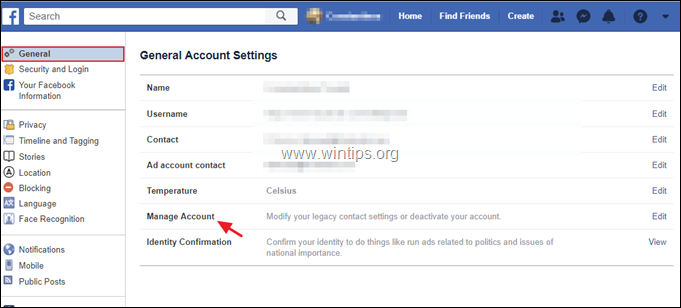
4. Gulir ke bawah dan klik Nonaktifkan akun Anda .
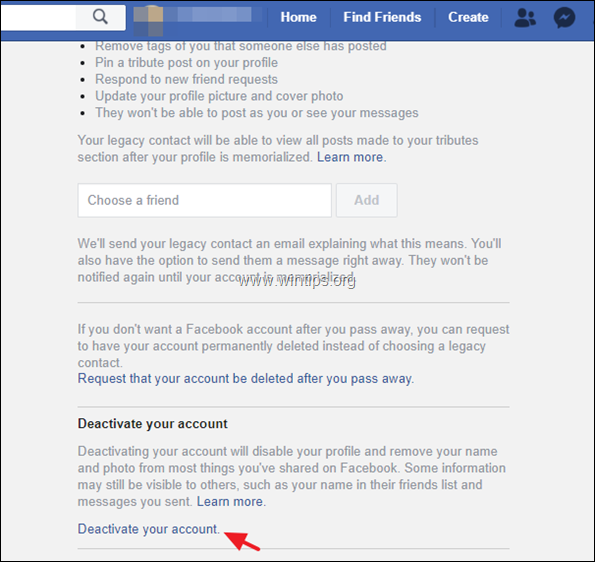
5. Ketik kata sandi akun Anda dan klik Lanjutkan .
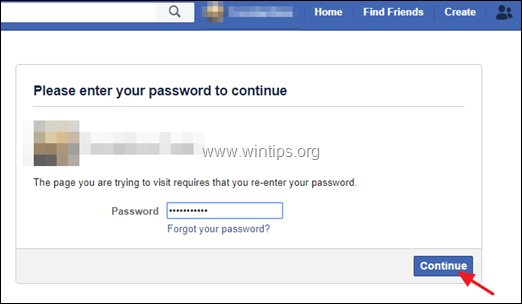
4. Pada layar berikutnya baca dengan seksama informasi yang diberikan dan...*
a. Berikan Alasan untuk meninggalkan Facebook.
b. Jika Anda mengelola halaman Facebook lain, tambahkan pengguna FB lain sebagai Administrator.
c. Centang kotak Email opt out, jika Anda tidak ingin menerima undangan email dari teman Facebook lagi.
d. Jika Anda telah mengembangkan aplikasi platform apa pun, tentukan apakah Anda ingin menghapusnya atau tidak.
e. Terakhir, klik tombol Nonaktifkan untuk menonaktifkan akun FB Anda.
* Penting: Ketika Anda menonaktifkan akun Anda, timeline Anda dan semua informasi yang terkait dengannya akan segera menghilang dari Facebook. Orang-orang di Facebook tidak akan dapat mencari Anda atau melihat informasi Anda. Jadi, baca dengan cermat semua informasi di layar peringatan sebelum menonaktifkan akun Anda.
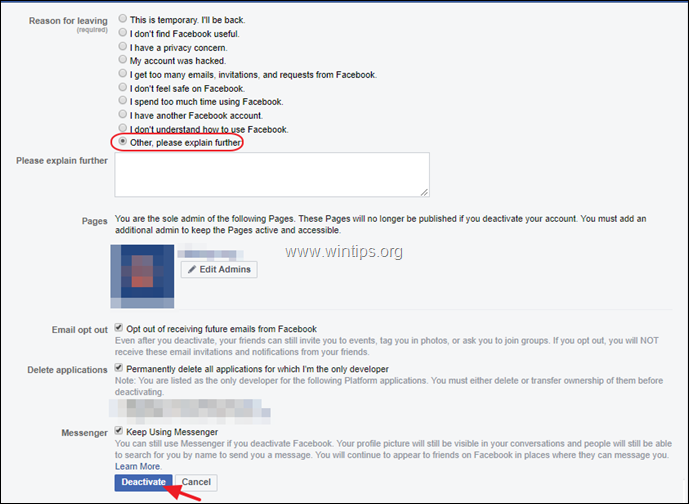
5. Mulai sekarang Anda dapat kembali ke Facebook kapan saja (jika Anda memutuskan untuk melakukannya) dengan masuk dengan nama pengguna Facebook (email) dan kata sandi Anda. Ketika Anda melakukannya, semua timeline, teman, foto, dll. Anda akan dikembalikan ke keadaan semula seperti sebelum penonaktifan.
Bagian 2. Cara Menghapus Akun Facebook Anda Secara Permanen.
1. Pergi ke Halaman web Hapus Akun Facebook (https://www.facebook.com/help/delete_account)
2. Pada Hapus Akun secara permanen pilihan:
a. Pilih Nonaktifkan Akun, jika Anda ingin beristirahat dari Facebook.
b. Cadangkan informasi pribadi Anda dari Facebook. c. Jika Anda mengelola halaman Facebook lainnya, klik Edit Pengaturan Admin dan tambahkan pengguna FB lainnya sebagai Administrator pada halaman tersebut.
d. Jika Anda memiliki aplikasi Facebook pengembang, klik tombol Kelola Aplikasi dan hapus.
e. Klik Hapus Akun untuk menghapus akun FB Anda dan semua informasi Facebook Anda.
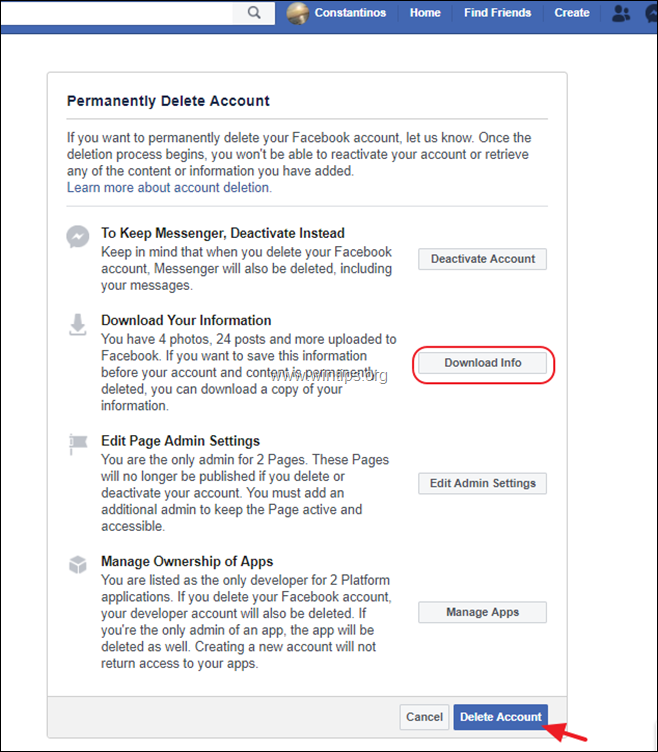
3. Pada " Hapus Akun secara permanen " jendela, ketik kata sandi Anda (1) dan Teks Captcha ditampilkan di bawah (2) dan akhirnya klik " Oke ”
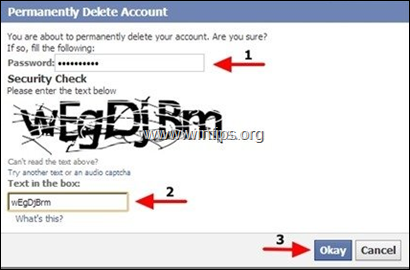
4. Itu saja. Facebook memberi tahu Anda bahwa akun Anda telah dinonaktifkan. Jika Anda tidak masuk ke akun Anda dalam 14 hari ke depan, maka akun Anda akan dihapus (dinonaktifkan) selamanya.
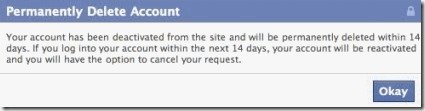
Itu saja! Beri tahu saya jika panduan ini telah membantu Anda dengan meninggalkan komentar tentang pengalaman Anda. Silakan sukai dan bagikan panduan ini untuk membantu orang lain.

Andy Davis
Blog administrator sistem tentang Windows





